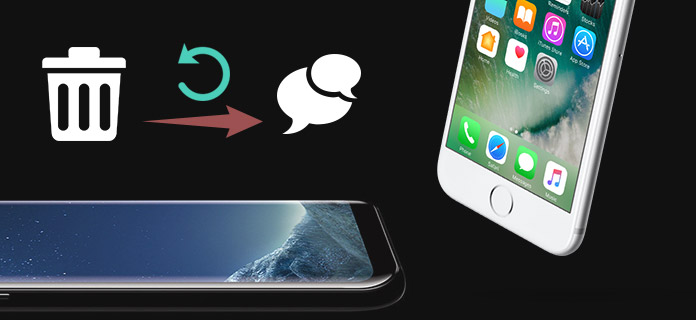
Podczas codziennego korzystania z telefonu iPhone wiele przyczyn może spowodować utratę danych. Jeśli przypadkowo usuniesz niektóre zdjęcia lub notatki, możesz je łatwo odzyskać z folderu „Ostatnio usunięte”. Co z pozostałymi plikami, takimi jak wiadomości SMS, dzienniki połączeń, kontakty i tak dalej? Czy w przypadku omyłkowego usunięcia niektórych ważnych tekstów z iPhone'a możesz cofnąć usuwanie wiadomości tekstowych? Przestań zadawać sobie pytanie jak mogę usunąć wiadomości tekstowe. Po prostu czytaj dalej, aby znaleźć rozwiązania, które pozwolą uratować twoje dane.
Trzy sposoby mogą pomóc w odzyskaniu usuniętych tekstów z iPhone'a za pomocą iTunes, iCloud lub aplikacji do odzyskiwania innej firmy. Jeśli nie masz przydatnej kopii zapasowej iTunes / iCloud, w pierwszej części pokażemy, jak cofnąć usuwanie wiadomości tekstowych bezpośrednio na iPhonie. Tutaj przedstawiamy Ci mocne Odzyskiwanie wiadomości iPhone aby odzyskać usunięte wiadomości. Możesz go bezpłatnie pobrać i spróbować.
Krok 1> Uruchom iPhone Message Recovery
Bezpłatnie pobierz i zainstaluj oprogramowanie do odzyskiwania usuniętych wiadomości tekstowych na komputerze. Otwórz i podłącz do niego iPhone'a kablem USB. Dostępne są trzy tryby odzyskiwania, aby cofnąć usunięcie wiadomości tekstowych. Tutaj wybierz „Odzyskaj z urządzenia iOS”.

Krok 2Skanuj dane iPhone'a
Kliknij przycisk „Skanuj”, aby przeskanować pliki iPhone'a. Po chwili wszystkie typy danych iOS zostaną wymienione w kategoriach na liście po lewej stronie. Kliknij „Wiadomości”, aby wyświetlić szczegóły każdej wiadomości po prawej stronie winodw.

Krok 3Wybierz i usuń wiadomości tekstowe
Możesz sprawdzić każdą usuniętą wiadomość tekstową. Bardzo wygodnie jest znaleźć z powrotem teksty. Zaznacz wiadomości, które chcesz odzyskać, a następnie kliknij przycisk „Odzyskaj”, aby cofnąć usunięcie tych usuniętych wiadomości tekstowych z iPhone'a. Odzyskane wiadomości zostaną zapisane jako pliki HTML lub CSV zgodnie z Twoimi ustawieniami.
Kilka sekund później wszystkie wybrane wiadomości zostaną odzyskane na komputer. Oprócz wiadomości tekstowej możesz także pobierać inne dane iOS, takie jak filmy, audio, zdjęcia, kontakty, notatki, dzienniki połączeń itp.
iCloud może tworzyć kopie zapasowe wielu rodzajów danych iOS, takich jak zdjęcia, wiadomości, kontakty, notatki itp. na iPhonie. Kiedy niestety stracisz cenne wiadomości, daje to kolejną szansę na ich odzyskanie. Możesz skorzystać z następującego przewodnika, aby usunąć usunięte wiadomości tekstowe kopii zapasowej iCloud.
Krok 1Odblokuj iPhone'a i otwórz aplikację „Ustawienia”.
Krok 2Wybierz „Ogólne”> „Resetuj”> „Usuń całą zawartość i ustawienia”.

Krok 3Wprowadź hasło Apple, a następnie stuknij „Wymaż teraz”, aby usuń wszystkie dane iPhone'a i włącz iPhone'a do ustawień fabrycznych.

Krok 4Po zakończeniu procesu dotknij „Przywróć z kopii zapasowej iCloud”, aby przywrócić iPhone'a z kopii zapasowej iCloud.
Krok 5Zaloguj się do konta Apple, aby pobrać kopię zapasową iCloud. Następnie wszystkie poprzednie ustawienia i aplikacje zostaną ponownie zainstalowane na iPhonie, a wszystkie pliki z tej kopii zapasowej zostaną przywrócone na iPhonie.
W porównaniu z pierwszą metodą ten sposób odzyskiwania wiadomości zajmie więcej czasu. Co więcej, musisz usunąć wszystkie dane i przywrócić iPhone'a do kopii zapasowej iCloud. Jeśli masz odpowiednią kopię zapasową iClould i chcesz cofnąć usuwanie wiadomości tekstowych, możesz użyć iPhone Message Recovery i wybrać tryb „Odzyskaj z pliku kopii zapasowej iTunes”.

Oprócz iCloud, iTunes ma również możliwość odzyskiwania skasowanych wiadomości. Ale najpierw musisz mieć odpowiedni plik kopii zapasowej iTunes, który zawiera teksty, które chcesz znaleźć. Teraz możesz wykonać kolejne kroki, aby cofnąć usunięcie wiadomości tekstowych.
Krok 1Uruchom najnowszą wersję iTunes na komputerze i podłącz do niego iPhone'a.
Krok 2Kliknij „ikonę iPhone'a” w lewym górnym rogu okna iTunes. Następnie wybierz opcję „Podsumowanie” na lewym panelu sterowania.
Krok 3W prawym interfejsie „Kopie zapasowe” kliknij przycisk „Przywróć kopię zapasową” pod „Ręcznie wykonaj kopię zapasową i przywróć”.
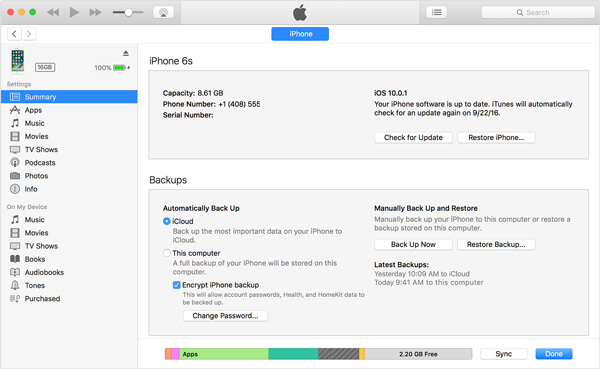
Krok 4Wybierz właściwą kopię zapasową iTunes i kliknij „Przywróć”, aby przywrócić iPhone'a z pliku kopii zapasowej.
iTunes pozwala także odzyskać usuniętą muzykę. Ale to działa trochę inaczej. Dowiedz się tutaj: jak odzyskać usunięte utwory w iTunes.
Podobnie jak w przypadku usługi iCloud, jeśli chcesz cofnąć usuwanie wiadomości tekstowych za pomocą iTunes, musisz przywrócić wszystkie dane i ustawienia iPhone'a do poprzedniego stanu kopii zapasowej iTunes. Co więcej, ukończenie całego procesu zajmuje naprawdę dużo czasu.
Ten przewodnik pokazuje, jak cofnąć usuwanie wiadomości tekstowych. Istnieją trzy sposoby na odzyskanie utraconych wiadomości. Zalecamy profesjonalne narzędzie do odzyskiwania danych z systemu iOS, aby odzyskać usunięte pliki. Niezależnie od tego, czy chcesz przywrócić usunięte teksty lub inne dane, możesz to zrobić z łatwością, korzystając z zalecanego oprogramowania.